三星笔记本的BIOS设置是每位用户在使用电脑时都可能需要了解的重要内容,尤其是在进行系统重装、硬盘模式调整或是更改启动顺序时。BIOS(基本输入输出系统)是计算机启动时运行的之一个程序,它负责硬件初始化和操作系统加载。对于三星笔记本而言,BIOS设置相对复杂,特别是在硬盘模式的配置上,了解这些设置能够帮助用户更好地管理和优化他们的设备。
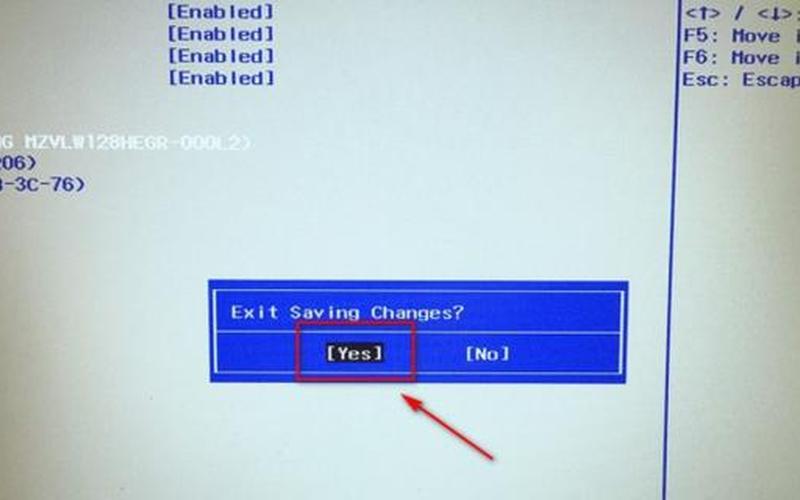
BIOS设置的基本概念
BIOS设置是计算机硬件与操作系统之间的桥梁。进入三星笔记本的BIOS界面通常是在开机时按下“F2”键,这将带你进入一个包含多个选项的菜单。在这个菜单中,你可以看到多个子菜单,包括“Main”、“Advanced”、“Security”和“Boot”等。每个子菜单都有其特定的功能,比如在“Boot”菜单中,你可以设置启动顺序,而在“Advanced”菜单中,可以配置更高级的硬件选项。
在BIOS中,硬盘模式的设置尤为重要,特别是对于SSD(固态硬盘)和HDD(机械硬盘)的选择。不同的硬盘模式会影响到系统的性能和兼容性。例如,AHCI(高级主机控制器接口)模式通常提供更好的性能和更快的数据传输速度,而IDE(集成设备电子)模式则更具兼容性,但性能较低。在进行系统安装或重装时,确保选择合适的硬盘模式至关重要。
如何进入三星笔记本BIOS
进入三星笔记本BIOS的 *** 相对简单,但需要注意的是,不同型号可能略有不同。通常情况下,在开机时按“F2”键即可进入BIOS界面。在某些情况下,用户可能需要尝试其他键,如“DEL”或“F10”。一旦进入BIOS界面,用户可以使用方向键在不同选项之间导航,并使用“Enter”键选择。
在BIOS界面中,用户可以看到多个选项,包括系统时间、日期以及硬盘信息等。在进行任何更改之前,建议记录下当前设置,以便在需要时能够恢复。有些选项可能需要管理员权限才能修改,因此确保了解这些权限。
调整硬盘模式的重要性
调整硬盘模式不仅影响系统性能,还会影响到数据安全性和存储效率。例如,当选择AHCI模式时,系统能够利用NCQ(原生命令队列)技术,从而提升多任务处理能力。对于使用SSD的用户来说,AHCI模式能够显著提高读写速度,使得系统响应更加迅速。
如果你的操作系统较旧或者使用某些特定的软件,可能需要将硬盘模式切换回IDE。这种情况下,虽然性能有所下降,但可以确保软件兼容性。根据具体需求选择合适的硬盘模式是非常重要的。
保存并退出BIOS设置
完成所有必要的更改后,用户需要保存设置并退出BIOS。通常,这可以通过按“F10”键实现。在弹出的确认窗口中选择“Yes”,以保存更改并重新启动计算机。计算机将按照新的设置进行启动。如果在此过程中遇到问题,可以再次进入BIOS进行调整。
在重新启动后,用户应检查系统是否按照预期运行。如果遇到任何问题,可以通过再次进入BIOS恢复到默认设置。对于新手用户来说,在进行任何更改之前,可以参考三星官方网站或相关手册,以获得更多指导和支持。
相关内容的知识扩展:
了解三星笔记本BIOS设置不仅限于基本操作,还涉及到多个技术细节和背景知识。安全启动(Secure Boot)功能是现代计算机中常见的一项安全措施,它确保只有经过验证的软件能在启动过程中运行。这一功能可以防止恶意软件感染系统,但在某些情况下,如安装非Windows操作系统时,需要将其禁用。
UEFI(统一可扩展固件接口)是现代计算机取代传统BIOS的一种新技术,它提供了更加友好的用户界面和更强大的功能。UEFI支持大容量硬盘,并允许用户以图形化方式进行设置,这使得操作更加直观。UEFI还支持快速启动功能,可以缩短开机时间。
在进行任何BIOS设置时,应注意备份数据的重要性。在调整硬盘模式或其他关键设置之前,确保所有重要数据都已备份,以防止因误操作导致的数据丢失。对于不熟悉BIOS操作的新手来说,可以寻求专业人士的帮助,以避免不必要的风险。







